Как легко уменьшить размер видео без потери качества
Часто видеозаписи, которые мы скачиваем из интернета, весят достаточно много. Это мешает нам копировать их с флешки на флешку, загружать на серверы и пересылать по электронной почте. Если вам надоело часами ждать обработки того или иного видео, его можно сжать, не испортив при этом исходное качество. Для этого необходима лучшая программа для редактирования видео на русском языке под названием «ВидеоМАСТЕР».
Узнать о том, как уменьшить видео размер без потери качества, вы можете из нижеследующей инструкции. Просто внимательно следуйте ее указаниям и совсем скоро вы научитесь быстро сжимать клипы.
Шаг 1. Скачайте программу
Первым делом надо скачать видео конвертер на компьютер. После загрузки архива с официального сайта, его потребуется распаковать – это осуществляется по двойному клику мыши. Откроется Мастер Установки, который поможет вам установить все компоненты утилиты. Создайте значок программы на рабочем столе и запустите конвертер, а затем переходите к следующему шагу.
Шаг 2. Добавьте ролик
Для продолжения работы необходимо добавить видеоролик, требующий обработки. Сделать это можно посредством нажатия комбинации «Добавить» > «Добавить видео». Отыщите интересующее вас видео в одной из папок на ПК и по двойному щелчку загрузите его в редактор. Впоследствии вы можете добавлять не один ролик, а сразу несколько или даже целый DVD-диск.
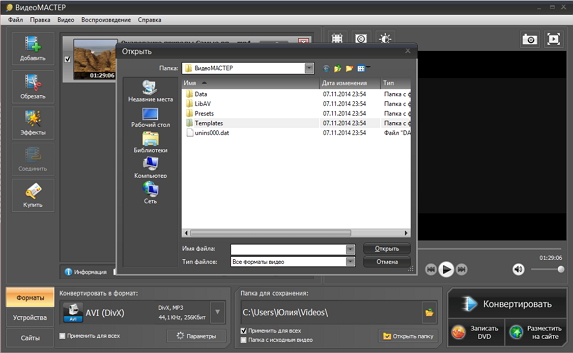
Шаг 3. Настройте формат
Перед тем как уменьшить видео размер следует определиться с форматом конвертации. К примеру, если вы хотите сжать VOB-ролик, то лучше всего конвертировать его в одно из привычных расширений типа AVI или MOV. Выбрать нужный формат можно в соответствующем списке, который вы увидите при нажатии опции «Конвертировать в формат». Кроме упомянутых вариантов, видеофайл можно преобразовать в аудио, HD и DVD расширения, а также адаптировать для воспроизведения на экране современных гаджетов.
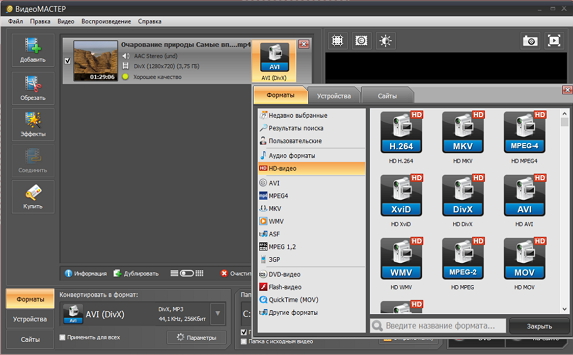
Шаг 4. Выберите параметры
Далее потребуется настроить все аудио и видео параметры конвертации, такие как тип кодека, битрейт, размер и многое другое. Все это можно выбрать при помощи клавиши «Параметры». Как только вы разберетесь с настройками, кликните «Применить». Для того чтобы зафиксировать параметры и использовать их в будущем, просто поставьте галку напротив пункта «Применить для всех».
Шаг 5. Начните обработку
Подумайте, куда вы хотите сохранить обработанный ролик. Выберите эту папку из списка и запустите процесс конвертации. Нажмите «Конвертировать» и ожидайте окончания работы по преобразованию клипа, которая не отнимет у вас больше 5 минут. Видео конвертер по умолчанию будет сохранять все ваши ролики в указанную в папку.
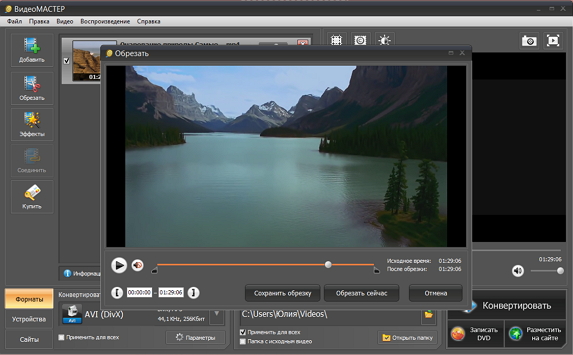
Шаг 6. Сохраните файл
Удостоверьтесь, что видеофайл находится там, где нужно. При необходимости перенесите его в любое другое место на вашем компьютере. Вы также можете записать ролик на DVD-диск или опубликовать видеозапись на YouTube, не закрывая окно с программой. Для этого выберите нужную функцию под пунктом «Конвертировать» и следуйте изложенным указаниям.
Читайте другие статьи по теме:
- Как обрезать видео на компьютере за пару кликов
- Как скачать видео на компьютер или телефон?
- Как скачать видео с любого сайта

